時間:2024-01-15 來源:互聯網 瀏覽量:
Edge瀏覽器是一款功能強大且備受歡迎的瀏覽器,它提供了許多便捷的功能來幫助我們更好地管理和瀏覽網頁,其中一個重要的功能就是收藏夾,它可以幫助我們輕鬆地保存和訪問我們喜愛的網頁。有些人可能會遇到一個問題,就是不知道如何讓收藏的網頁顯示在瀏覽器的標題欄上。在本文中我們將探討一下Edge瀏覽器如何顯示收藏欄,以幫助大家更方便地使用這個功能。
方法如下:
1.我們打開Edge瀏覽器。在地址欄一行右邊的“中心”點擊一下,“中心”是三橫標識。
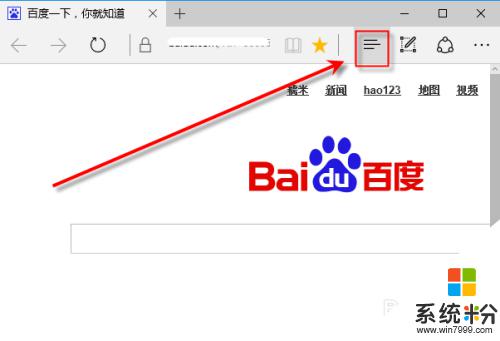
2.然後點擊一下五角星,然後點擊收藏夾設置。
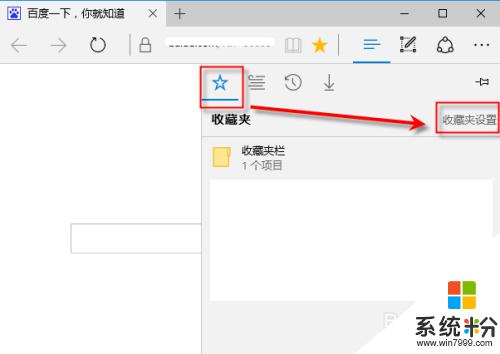
3.我們就可以看到有個收藏欄開關,默認是關閉的。我們點擊一下變為藍色開啟這個功能。
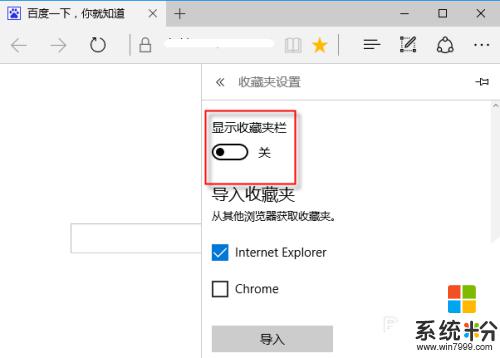
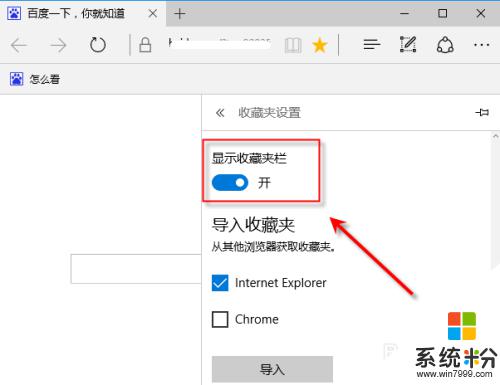
4.這個時候就會在地址欄下麵顯示收藏欄,顯示已收藏的網站。
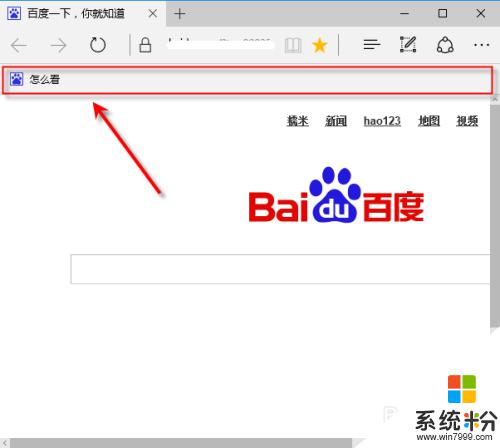
5.如果要添加收藏站點,隻要打開要收藏的網頁。然後點擊一下地址欄右邊的星星。
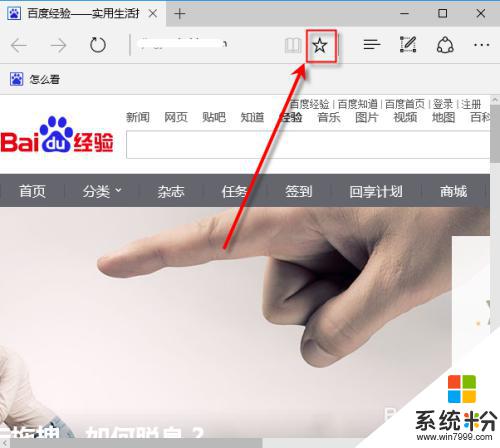
6.然後就會彈出一個收藏設置,在這個名稱中輸入網站的名稱。或者使用默認的都可以。
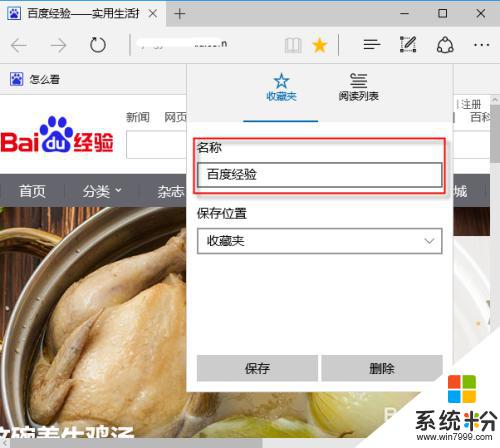
7.在保存位置下,點擊一下選擇“收藏夾欄”,然後點擊“保存”。
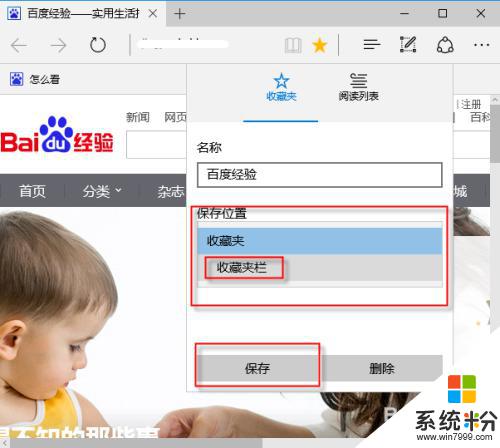
8.這樣就可以顯示在收藏欄中了。以後要使用的時候隻要在收藏欄中點擊一下就可以快速的打開了。
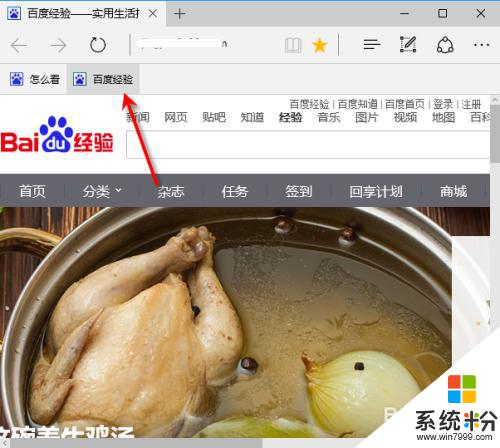
以上就是關於收藏的網頁如何在標題欄中顯示的全部內容,如果有遇到相同情況的用戶,可以按照小編的方法來解決。